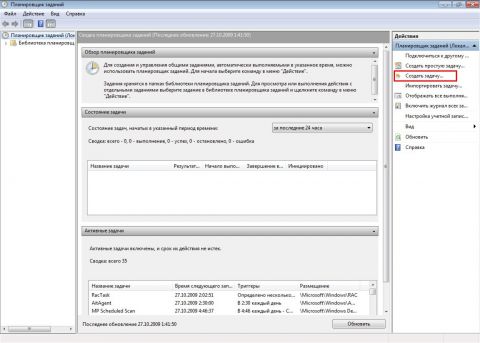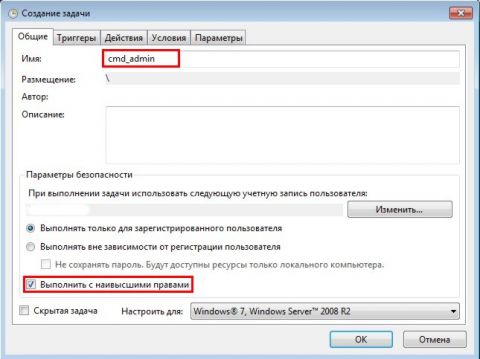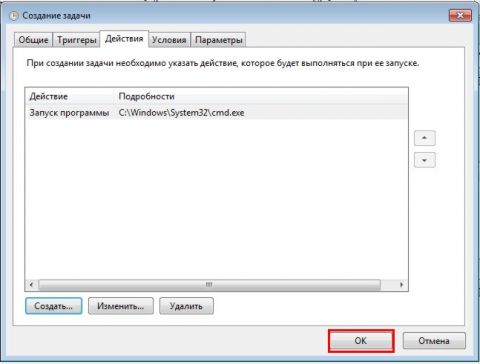Некоторым приложениям для работы в Windows 7 или Windows Vista требуются повышенные права, и запускать их необходимо от имени администратора. При этом выводится запрос "Контроля учетных записей пользователя" (User Account Control или UAC), в котором система просит Вашего согласия на запуск приложения.
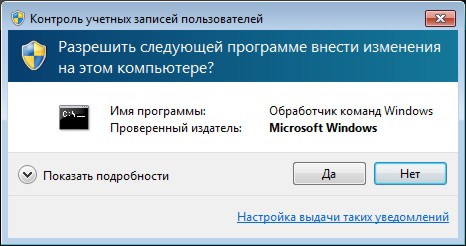
Многие пользователи неправильно полагают, что "Контроль учетных записей пользователя" лишь мешает, и отключают его. При этом серьёзно страдает безопасность компьютера, т.к. согласия пользователя на запуск приложений больше не требуется, и любая вредоносная программа может беспрепятственно запускаться и работать. Наличие антивируса также не может на 100% гарантировать безопасность компьютера.
В этой статье я расскажу, как упростить процесс запуска избранных приложений от имени администратора, не отключая UAC (полностью или частично) и без вреда для безопасности.
Для запуска приложения от имени администратора можно воспользоваться несколькими способами:
- Способ №1 - запуск через правую клавишу мыши (запрос UAC отображается)
- Способ №2 - запуск с использованием "Ctrl+Shift+Enter" (запрос UAC отображается)
- Способ №3 - устанавливаем запуск от имени администратора в свойствах ярлыка (запрос UAC отображается)
- Способ №4 - упрощаем запуск для избранных приложений при помощи планировщика заданий (запрос UAC не отображается)
В качестве примера будем запускать командную строку (cmd) от имени администратора.
Способ №1 (обычный) - запуск через правую клавишу мыши (запрос UAC отображается)
Нажмите правой клавишей мыши по значку нужного приложения и выберите пункт "Запуск от имени администратора":
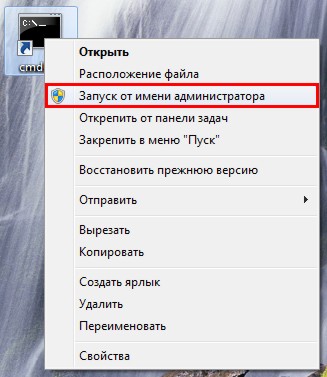
Способ №2 - запуск с использованием "Ctrl+Shift+Enter" (запрос UAC отображается)
Нажмите Пуск, в строке поиска наберите нужную команду и нажмите Ctrl+Shift+Enter.
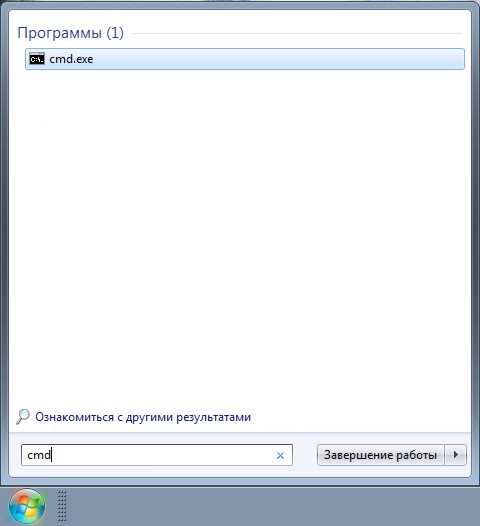
Способ №3 - устанавливаем запуск от имени администратора в свойствах ярлыка (запрос UAC отображается)
Щелкните правой клавишей мыши по нужному ярлыку и выберите пункт "Свойства".
Перейдите на вкладку "Ярлык", нажмите "Дополнительно", установите флажок "Запускать от имени администратора":
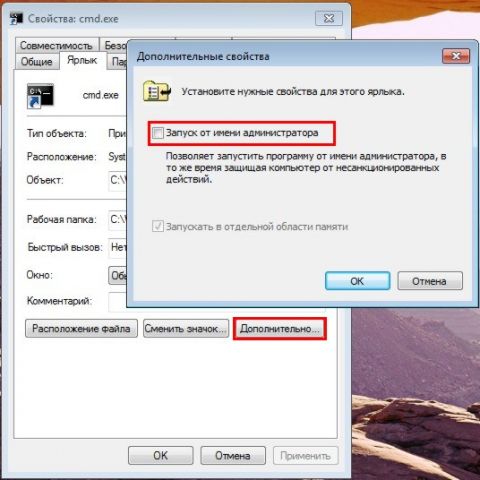
Или перейдите на вкладку "Совместимость" и установите флажок "Выполнять эту программу от имени администратора":
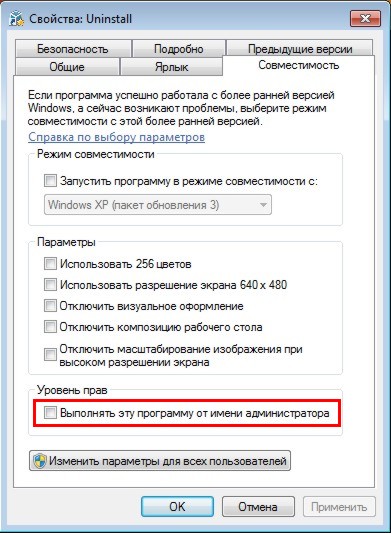
Далее запуск от имени администратора осуществляется двойным щелчком по ярлыку.
Способ №4 - упрощаем запуск для избранных приложений при помощи планировщика заданий (запрос UAC не отображается)
Переходим к самому интересному способу. Если есть приложение, которое Вы постоянно запускаете, и оно получено от надёжного производителя ПО, например, это приложение Windows - можно упростить запуск. Создание ярлыка для нужной программы не занимает более 2-х минут и это позволит избавиться от лишних действий в дальнейшем. Запускаем планировщик заданий (Пуск ---> Все программы ---> Стандартные ---> Служебные ---> Планировщик заданий) и нажимаем "Создать задачу":
Указываем Имя для новой задачи и ставим флажок "Выполнять с наивысшими правами":
Переходим на вкладку Действия, нажимаем "Создать", в следующем окне нажимаем "Обзор":
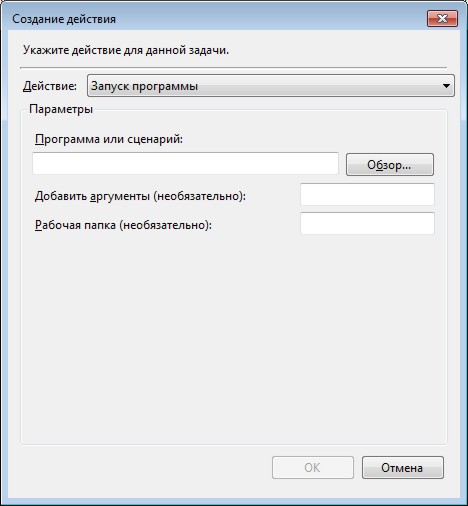
Указываем путь к нужному приложению и нажимаем "Открыть":
Открыть в полный размер' href="/figs/u/154852/091027100854/5.jpg" target=_blank style=color:white;>Открыть в полный размер' href="/figs/u/154852/091027100854/5.jpg" target=_blank $included="null">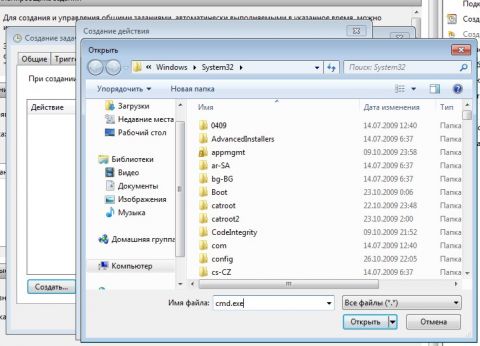
Нажимаем "ОК":
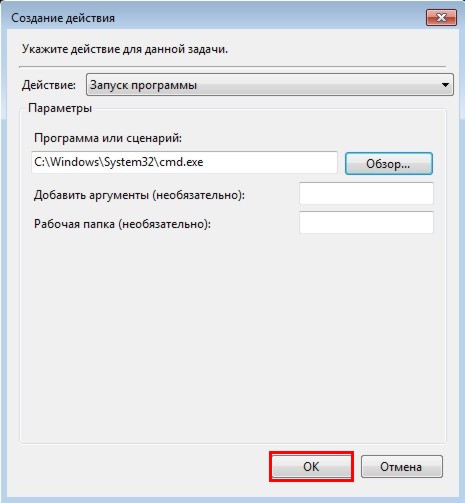
И ещё раз "ОК":
Закрываем планировщик и переходим к созданию ярлыка.
Чтобы создать ярлык на рабочем столе, щёлкаем правой клавишей мыши, выбираем "Создать" ---> "Ярлык":

В поле Расположение объекта вводим:
schtasks /run /tn cmd_admin
где cmd_admin - имя созданной нами задачи. Если имя содержит пробелы, его необходимо указывать в кавычках.
Задаём название ярлыка:
Открыть в полный размер' href="/figs/u/154852/091027100854/10.jpg" target=_blank style=color:white;>Открыть в полный размер' href="/figs/u/154852/091027100854/10.jpg" target=_blank $included="null">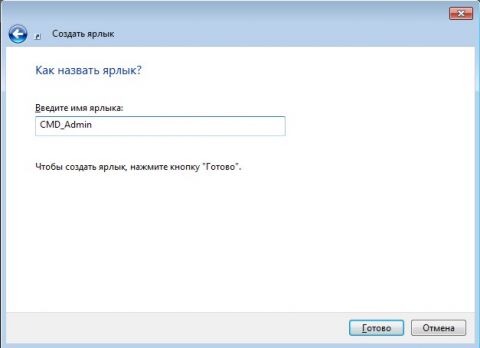
Ярлык создан и готов к использованию.
Чтобы сменить значок - нажмите правой клавишей мыши по ярлыку, выберите "Свойства":
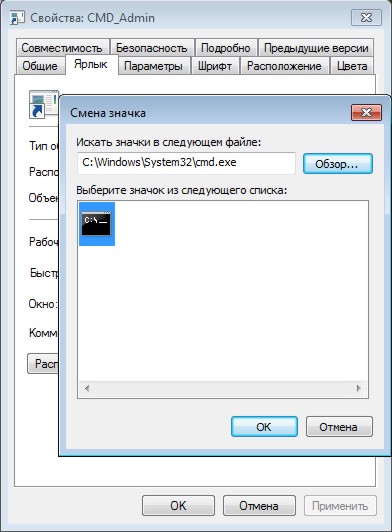
Перейдите на вкладку "Ярлык" и нажмите "Сменить значок":
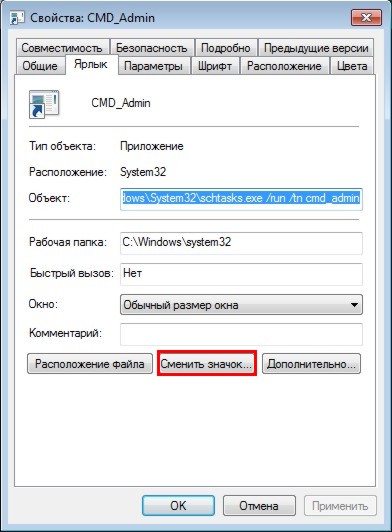
"Обзор..."
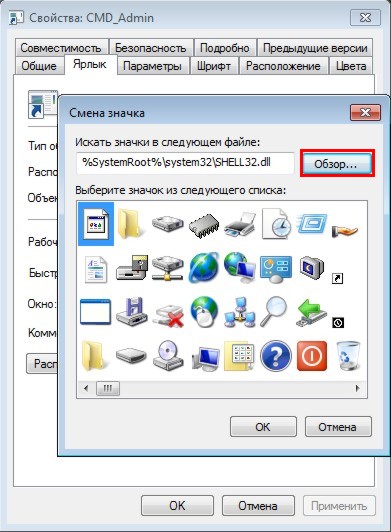
Указываем путь к программе:
Открыть в полный размер' href="/figs/u/154852/091027100854/14.jpg" target=_blank style=color:white;>Открыть в полный размер' href="/figs/u/154852/091027100854/14.jpg" target=_blank $included="null">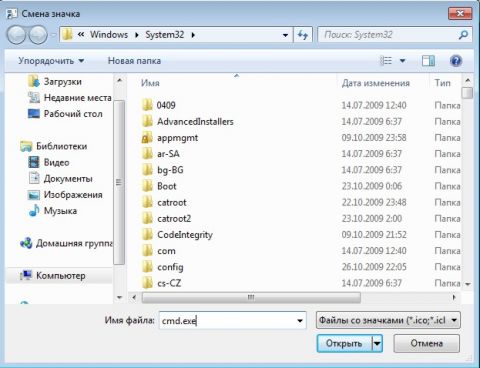
Выбираем нужный значок и закрываем оба окна кнопкой "ОК":
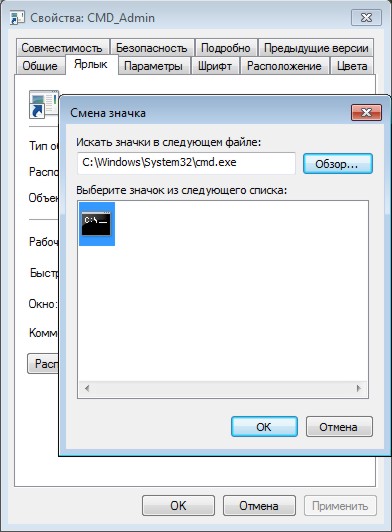
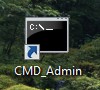
Теперь запуск нужного приложения от имени администратора выполняется двойным щелчком по созданному ярлыку, при этом запрос UAC не отображается и безопасность остаётся в сохранности.
Совет
По аналогии с запуском командной строки способом №4 можно настроить запуск диалогового окна "Выполнить", и введенные в него команды также будут запущены от имени администратора. Удобство этого подхода заключается в том, что список ранее использованных команд сохраняется, и можно выбрать нужную из списка.
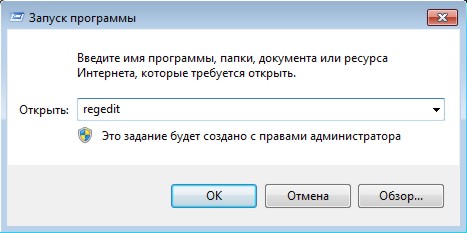
При создании задачи в планировщике, в окне "Создание действия" укажите:
в поле "Программа или сценарий":
rundll32
в поле "Добавить аргументы":
shell32.dll,#61
В справочнике по командам Windows вы найдете множество команд, которые можно запускать из командной строки или окна "Выполнить".
Приятного использования!